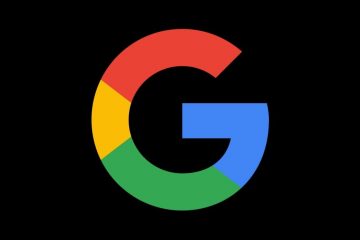ええと、あなたは一人です、それのためのクラブがあり、多くの人が同じ問題に直面しています.問題は複雑に思えるかもしれませんが、解決策は、電話から連絡先にアクセスする許可を WhatsApp に許可することです。それがうまくいかない場合は、他にもいくつかの解決策があります。すべてがあなたにぴったりです。
この記事では、 AndroidのWhatsAppに連絡先名が表示されない問題を簡単に修正する方法をいくつかの簡単な手順で説明しました.読み進めて、数秒で問題を解決してください。
解決策 1: 連絡先へのアクセスを WhatsApp に許可する
ステップ 1: 起動する設定 アプリケーション。
ステップ 2: 設定 画面で、下にスクロールして [アプリ] 画面をクリックします。
ステップ 3: アプリのリストを下にスクロールし、[WhatsApp] をクリックします。 strong> アプリケーション関連の情報を表示します。
ステップ 4: アプリ情報 画面の アプリ設定 セクションで、権限 オプションをクリックします。
ステップ 5: 必要な権限を見ると、電話の連絡先へのアクセスは DENIED セクションにあります。
次に Contacts をクリックします。
ステップ 6
strong>: セクション の下に>このアプリの連絡先アクセス、許可するオプションに対応するラジオ ボタンをクリックします。 完了したら、上部にある 戻る ボタンをクリックして戻ります。
ステップ 7: これで、それが表示されるはずです。以下のスクリーンショットに示すように、Contacts 権限は ALLOWED セクションの下に移動されます。
ステップ 8: WhatsApp を再度起動します。次に、ホームページのメッセージ アイコンをクリックします。これにより、電話の連絡先が自動的に同期され、電話番号が連絡先の名前に置き換えられます。
解決策 2: 電話番号がそれぞれの国コードを含む適切な形式で追加されていることを確認します
デバイスに電話番号を追加しましたが、それが WhatsApp に表示されない場合は、適切な国コードを使用して電話の連絡先に電話番号を追加したことを確認してください。つまり、番号がインドの番号の場合は、XXXXXXXXXX のように、その前に国コードを追加して +1XXXXXXXXXX にします。
解決策 3: Whatsapp の連絡先を更新
ステップ 1: WhatsApp を起動し、以下に示すように [メッセージ] アイコンをクリックします。
ステップ 2: 3 つの縦のドット アイコンをクリックします。
ステップ 3: 更新 をクリックします。
解決策 4: WhatsApp Messenger を更新する
ステップ 1: アイコンをクリックして Google Play ストア を起動します。
ステップ 2: 上部の検索バーを使用して、WhatsApp メッセンジャーを検索します。強い>。検索結果から、[WhatsApp Messenger] をクリックします。
ステップ 3: 次の画面で、ダウンロードできる保留中のアップデートがある場合は、 [更新] ボタンが表示されます。 クリックしてください。
注: 次のスクリーンショットには 更新 ボタンがありません。これは、私の WhatsApp が起動しているためです-
問題が解決されていることを願っています。まだ問題に直面している場合は、コメント セクションでお知らせください。喜んでお手伝いさせていただきます。
さらに驚くべきトリック、ヒント、解決策、ハウツー、ハックをお楽しみに。

トリック、ヒント、ハウツー、ハックのすばらしい世界で、啓発し、啓発されるためにここにいます。